Анатомия компьютера или строение компьютера
Строение компьютера. Как выглядит компьютер, знают все. Но вот, что находится внутри системного блока, многие только догадываются. Вскрывать системный блок только на первых порах страшно. Достаточно сделать это один раз, и все ваши страхи исчезнут навсегда. И разве вам не интересно посмотреть, что и как расположено внутри этого волшебного ящика? Но для начала давайте рассмотрим внутреннее строение компьютера чисто теоретически.
Содержание:
Из чего состоит компьютер
Как только вы откроете крышку системного блока, то сразу же увидите материнскую плату. Во всех компьютерах она разная и цвет у неё тоже разный. Она может быть и желтого, и красного, и синего, и зеленого цвета.
На всех материнских платах расположение внутренних слотов (разъемов) разное, но если вы знаете, какой слот для чего служит, то найти их и подключить необходимое оборудование для вас не составит труда.
Вот схема самых необходимых разъемов материнской платы для подключения внутренних и внешних устройств:
Материнская плата системного блока компьютера
- Квадратный слот служит для установки и подключения микропроцессора. Установка микропроцессора на материнскую плату

Микропроцессор
- Сверху на микропроцессор всегда устанавливается кулер (система охлаждения). На схеме выше он не показан. Установка системы охлаждения на микропроцессор;

- В разъем для блока питания подключается жгут с множеством разноцветных проводов. Как заменить блок питания компьютера ;

Блок питания компьютера
- В разъем HDD IDE подключается шлейф от жесткого диска IDE. Сейчас такие жесткие диски имеются только в старых компьютерах. В этот же слот можно подключить CD или DVD-дисковод, но опять же IDE. Установка второго жесткого диска ;
Шлейф для подключения жесткого диска (HDD) или CD/DVD-диск IDE
Жесткий диск HDD IDE
- Маленькие голубые разъемы 6 штук (они могут быть и оранжевые), предназначены для жестких дисков HDD SATA, которые намного быстрее дисков IDE. Они подсоединяются тонкими шлейфами. В эти же разъемы подключаются и CD или DVD-дисководы;
Шлейф для жесткого диска SATA
Жесткий диск SATA
DVD -дисковод
- Самые длинные разъемы – это разъемы для памяти. Память бывает разная, поэтому перемычка (или перемычки) в этих слотах расположены по-разному. Имейте это в виду при замене или наращивании памяти. Есть материнские платы, которые поддерживают несколько видов памяти. На таких платах стоят, как правило, два вида разъемов (на них перемычки расположены по-разному). Как добавить память в компьютер ;
Память DDR 1
Память DDR 2

Память DDR 3
- Слот для видеокарты тоже бывает разный, поэтому прежде чем устанавливать новую или менять старую видеокарту необходимо определить какой у вас слот на материнской плате, и какая видеокарта подойдет к нему. На навороченных материнских платах есть одновременно несколько видов слотов для видеокарт. Сейчас многие материнские платы имеют встроенные видеокарты. Они не устанавливаются в слоты, и вы не увидите их на плате, просто у них есть разъем для подключения монитора (обычно он розового цвета, как у меня на схеме);
- Слоты PCI сейчас уже почти не используются. В них можно установить сетевую карту (сейчас почти на всех материнках она уже встроена), модемы, которыми почти никто уже не пользуется, звуковые карты (если у вас не работает встроенная или вы хотите помощнее), и всякие платы расширений, которые вам могут никогда и не понадобиться.
- Если вы решите собрать компьютер с нуля, то в первую очередь необходимо выбирать материнскую плату, а уже потом подбирать детали, которые она поддерживает, т.е. какие на ней разъемы и слоты.
Видеоролик о строении компьютера:
Удачи Вам!
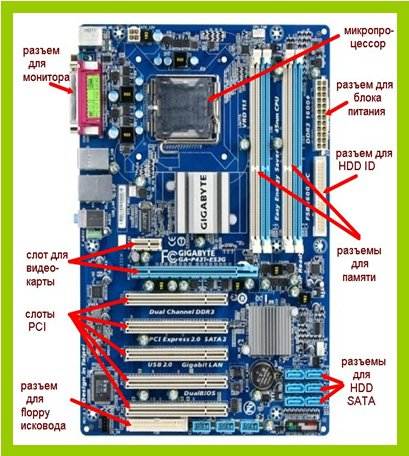
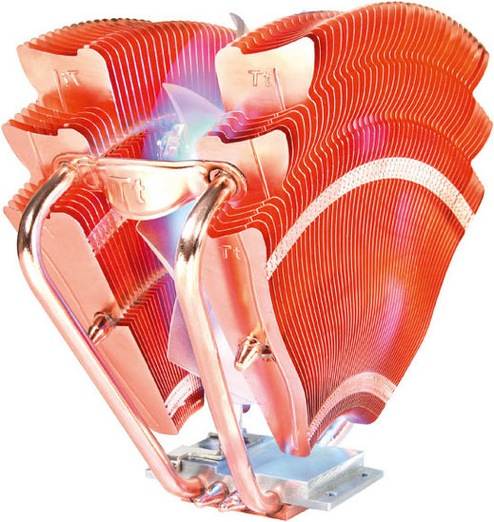













Спасибо, Илья, за оценку моего сайта. Если есть какие-то вопросы — задавайте не стесняйтесь. С удовольствием отвечу и помогу.
Спасибо, Илья! Сейчас исправлю.
извините я забыл поздороваться и я долго искал такой отличный сайт! СПАСИБО ЗА САЙТ!
у вас ошибка! сначала написано Сверху на микропроцессор всегда устанавливается КУЛЛЕР, а потом КУЛЕР может быть таким
Спасибо, Роман! Я и не заметила эти ошибки. Все исправила.
Здравствуйте! У вас ошибка. Там должно быть DDR1, DDR2, DDR3. Спасибо за статью, но лет 10 назад я бы открыл что-то новое.